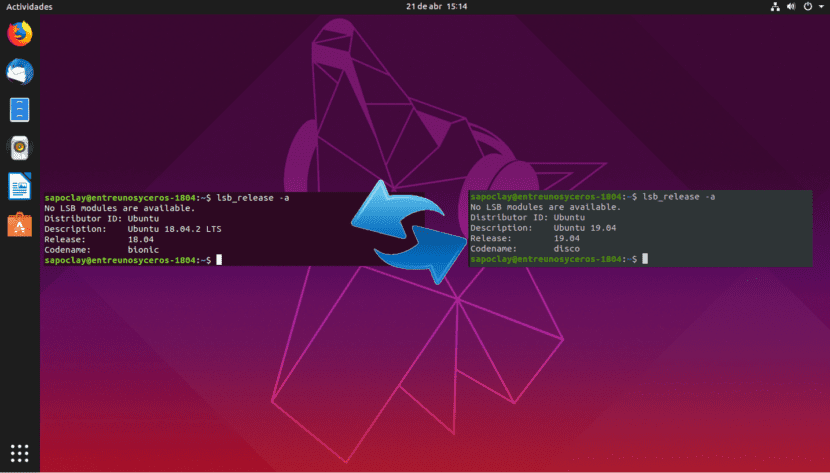
У следећим редовима ћемо погледати како можемо надоградити са Убунту 18.04 на Убунту 19.04 директно са терминала. У чланку од пре неколико дана, колега нам је објаснио како надоградити Убунту 18.04 и Убунту 18.10 на Убунту 19.04. Међутим, с обзиром да је Убунту 18.10 и даље подржан, корисници верзије 18.04 морају прво да се ажурирају на верзију 18.10 и да следе исти поступак да би се ажурирали на 19.04.
Нешто што мислим да морате да запамтите је Убунту 19.04 Дисцо Динго то је нормално лансирање. То значи да је то једна од оних верзија која имају подршку 9 месеци. По мом мишљењу, корисници који користе Убунту за свакодневни посао би се вероватно требали држати ЛТС верзије, али то је ствар укуса. У овом примеру ћу користити виртуелну машину Убунту 18.04, јер сам увек волео да се крећем између ЛТС верзија у својим радним тимовима.
Као што је колега назначио у свом чланку о томе како надоградња на Убунту 19.04Ако корисници Убунту 18.04 следе стандардну процедуру надоградње, од њих ће бити затражено да прво изврше надоградњу на верзију 18.10. То је због чињенице да Убунту 18.10 још није стигао до краја свог корисног века употребе. Након што Убунту 18.10 достигне крај свог корисног века у јулу 2019, корисници Убунту 18.04 моћи ће да надограде директно на 19.04, пратећи стандардни поступак надоградње..
Уз то, следеће ћемо видети како можемо надоградите са Убунту 18.04 директно на Убунту 19.04 из командне линије, заобилазећи Убунту 18.10. Ако не желите да чекате 3 месеца или немате времена да се два пута ажурирате, можете следити упутства у наставку.
Како надоградити са Убунту 18.04 на Убунту 19.04 директно са терминала
У следећим редовима ћемо промените путању ажурирања коју нам пружа Цаноницал по дефаулту. Верзија Убунту-а коју користим за овај пример је:

Прво покрените следећу команду на надоградите постојећи софтвер. Важно је обратити пажњу ако је ново језгро инсталирано током извођења ове наредбе, морате поново покренути систем да бисте наставили са процесом ажурирања. У терминал (Цтрл + Алт + Т) пишемо:
sudo apt update && sudo apt upgrade
Ми то и даље осигуравамо имамо инсталирани пакет упдате-манагер-цоре куцање на истом терминалу:
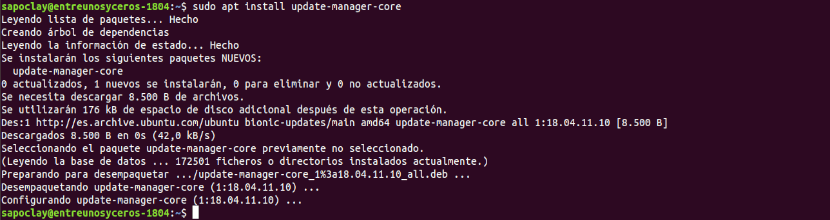
sudo apt install update-manager-core
Следеће што ћемо учинити је измените конфигурациону датотеку помоћу жељеног уређивача текста из командне линије:
sudo vi /etc/update-manager/release-upgrades
На дну ове датотеке, промените вредност захтева из "лтс" до "нормалан".
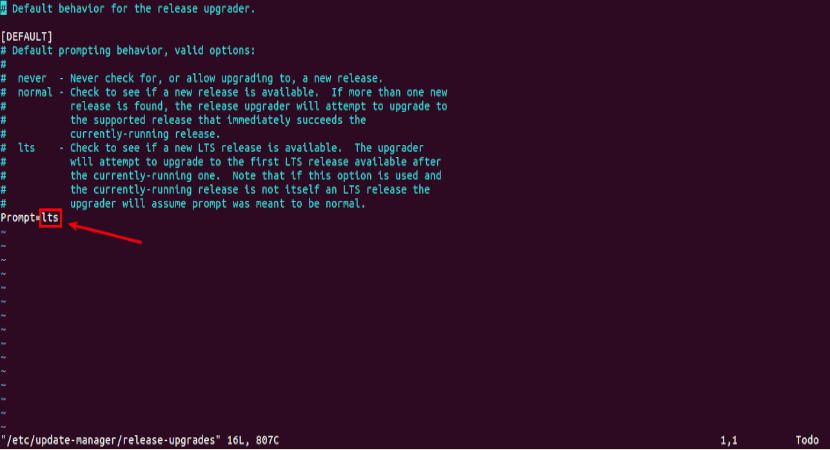
Prompt=normal
На крају, сачувајте датотеку и изађите из уређивача текста.
Онемогућите независне изворе
Тада морамо извршити следећу наредбу за промените све инстанце бионика на диск у архиви /етц/апт/соурцес.лист. биониц је назив за Убунту 18.04, док диско је назив за Убунту 19.04.
sudo sed -i 's/bionic/disco/g' /etc/apt/sources.list
Ако сте у датотеку додали независна спремишта /етц/апт/соурцес.лист и у директоријуму /етц/апт/соурцес.лист.д/, онемогућите сва спремишта независних произвођача. То ћете моћи да урадите коментаришући сваки ред у датотеци, додајући симбол # на почетку. По завршетку сачувајте датотеку.
Ажурирај
Након онемогућавања независних спремишта, покрените следеће наредбе на ажурирајте изворе софтвера. Такође ћемо ажурирати софтвер на најновију верзију доступну у спремишту Убунту 19.04. Овај корак је познат као минимално ажурирање:
sudo apt update sudo apt upgrade
По завршетку минималног ажурирања, покрените следећу команду на започните потпуно ажурирање:
sudo apt dist-upgrade
Сада можете уклоните застареле / непотребне софтверске пакете из вашег Убунту система:
sudo apt autoremove && sudo apt clean
За крај поново покрените систем:
sudo reboot now
Једном када се поново покрене, можете отворити прозор терминала и проверите своју верзију Убунту-а са наредбом:
lsb_release -a
Требали бисте видети нешто попут следећег:

И са овим ћемо ажурирати Убунту 18.04 директно на Убунту 19.04 нема потребе за двоструким ажурирањем или чекањем да се Убунту 18.10 укине.
Покушао сам то да учиним, имао сам прву панику кернела, 🙂
Служи за његово ажурирање инсталираним В10 на истом диску и да ли га поштује?
Ради супер !!
Одлично, успело је.
Један упит, имам асус ризен 5 са радеон вега графичком видео картицом и управо сам му ажурирао убунту. Пратим овај пост. Када се рачунар покрене, када се Убунту покрене, приказује ми се љубичасти екран који траје највише 3 секунде; Приликом претраживања интернета рекли су да су то управљачки програми за видео картице, који према ономе што сам морао да конфигуришем, истина је, не знам како то да радим. Тада сам добио још један одговор који каже да ако ажурирам убунту на верзију 19.04 грешка ће можда бити исправљена, али и даље наставља да се добија.
Да ли неко од вас има идеје како то да поправи?
Хвала вам и заиста бих вам био захвалан ако ми помогнете.
Здраво, знам да се то већ догодило неколико месеци, али одговор може некоме бити користан, то је проблем са АЦПИ-јем, оно што треба да урадите је да унесете опције покретања и притиснете слово „е“, сада ћемо уредити ред то каже линук и ставићете пци = нп ацпи. с тим ће започети
Одличан извештај, једноставан, практичан и лак. Честитам
на крају га морам вратити са нормалног на лтс ??
Нема пријатеља, јер верзија 19.04 није ЛТС, већ НОРМАЛНА верзија, надам се да сам вам помогао! 🙂
Успело је савршено, Бог вас благословио,
Пуно Вам хвала.
Здраво, моје датотеке су у опасности ако их ажурирам? Другим речима, да ли морам обавезно да подржим?
Пуно вам хвала на посту, сада на свом рачунару имам Дисцо Динго.
У време ажурирања стилови Финдер-а су уништени. да бисте видели више детаља, можете видети следећу везу питања у стацковерфлов
https://es.stackoverflow.com/questions/319155/como-arreglo-los-estilos-del-buscador-de-ubuntu